
【Docker】搭建一个提高开发者工作效率的工具 - IT-Tools
本文最后更新于 2025-07-22,文章可能存在过时内容,如有过时内容欢迎留言或者联系我进行反馈。
前言
本教程基于绿联的NAS设备DX4600 Pro的docker功能进行搭建。
简介
IT-Tools 是一个由 CorentinTh 创建的项目,旨在为开发者提供一套方便实用的在线工具,这些工具拥有出色的用户体验。该项目已在 GitHub 上开源,你可以通过访问其GitHub 页面(https://github.com/CorentinTh/it-tools)来获取更多信息。
主要特点:
开源:该项目遵循 GPL-3.0 许可证,意味着任何人都可以查看源代码、进行修改和分发。
开发者友好:提供的工具旨在解决开发者在日常工作中遇到的各种问题,从而提高工作效率。
自托管能力:如果你希望在自己的服务器上运行这些工具,IT-Tools 支持自托管,这为使用者提供了更多的自由和控制权。
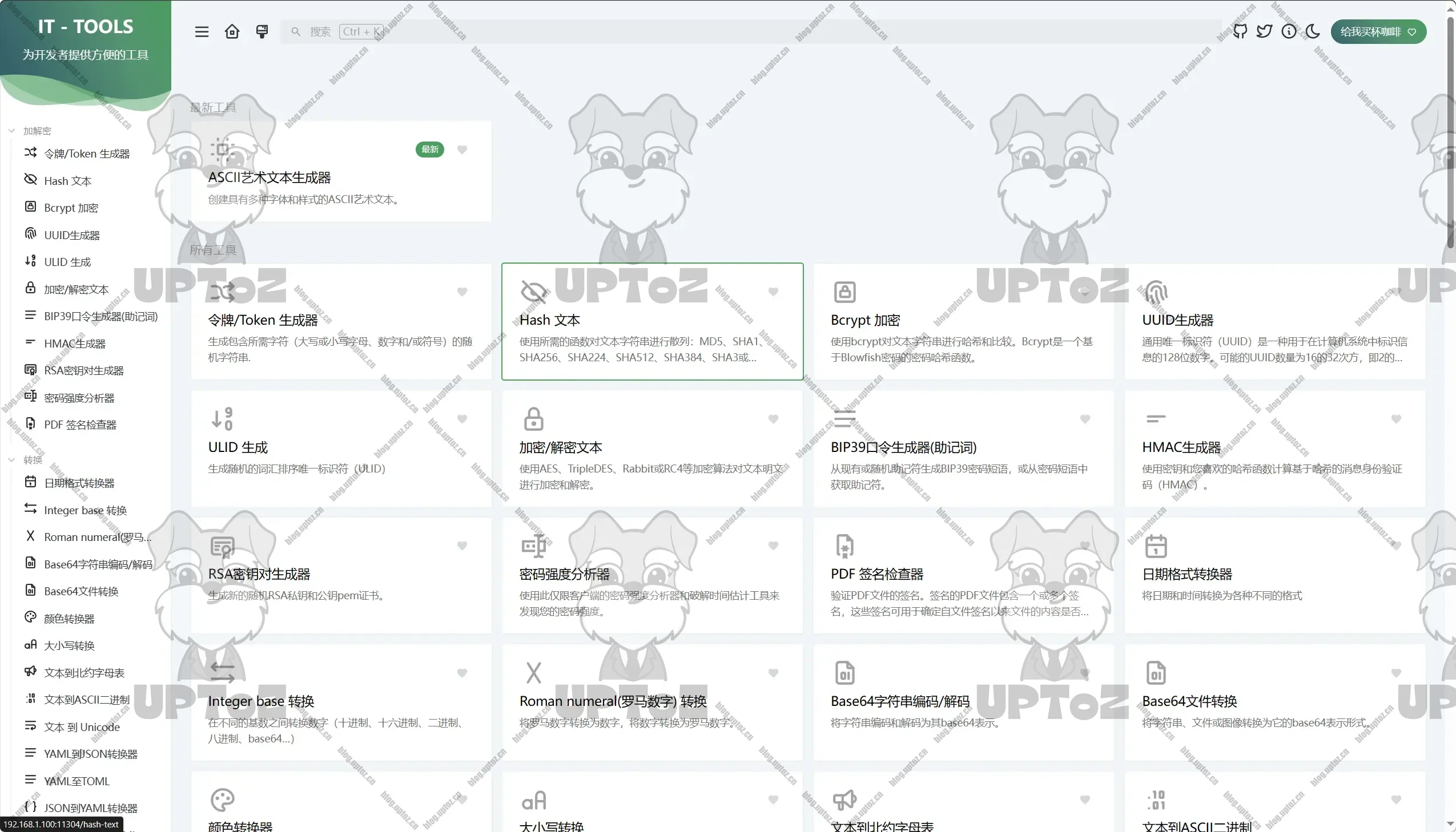
部署
打开Docker管理器,在“镜像管理”中选择“镜像仓库”,在右上角进行搜索“
it-tools”,找到如下图所示的镜像进行下载。
corentinth/it-tools是官方原版镜像,qingfeng2336/it-tools是大佬汉化后的镜像。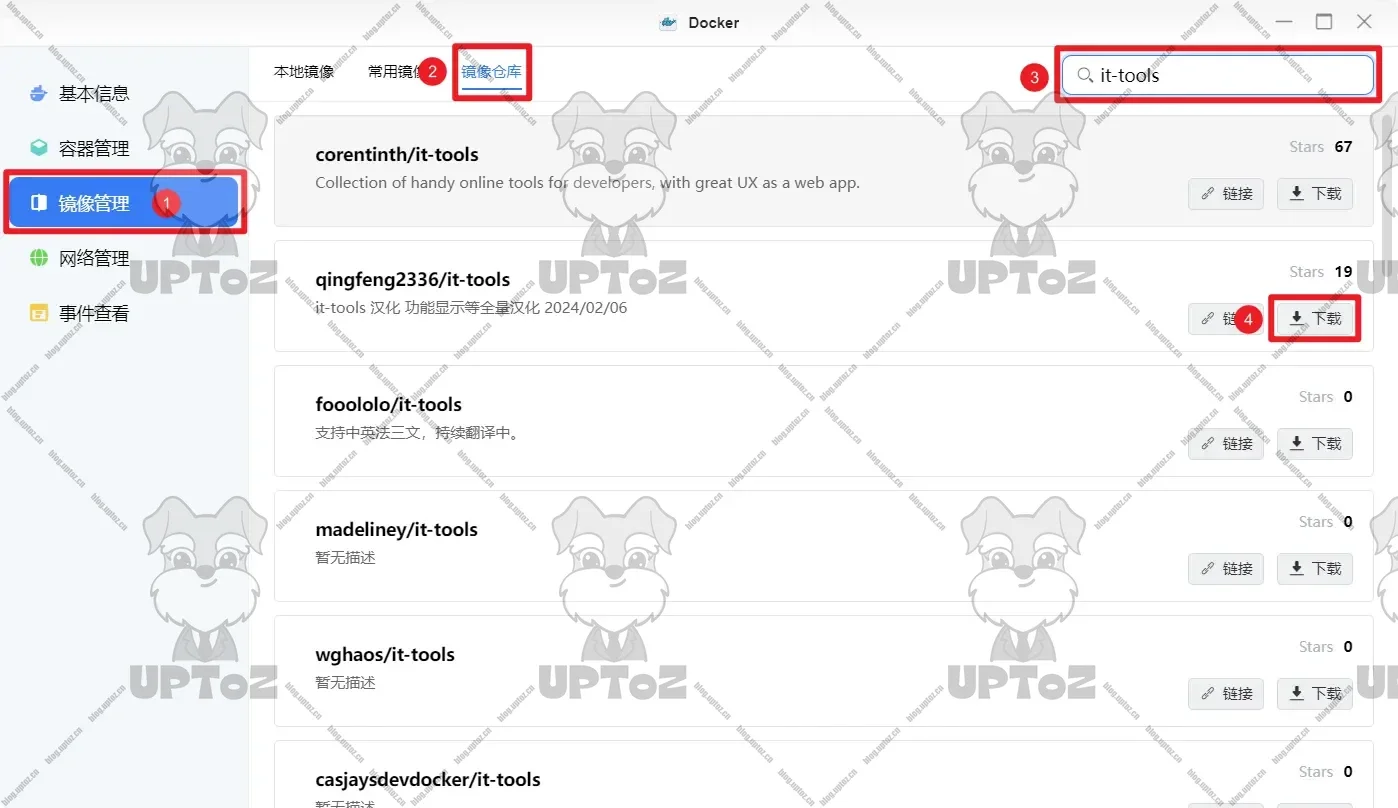
下载完成以后,在“本地镜像”中找到它,点击“创建容器”。
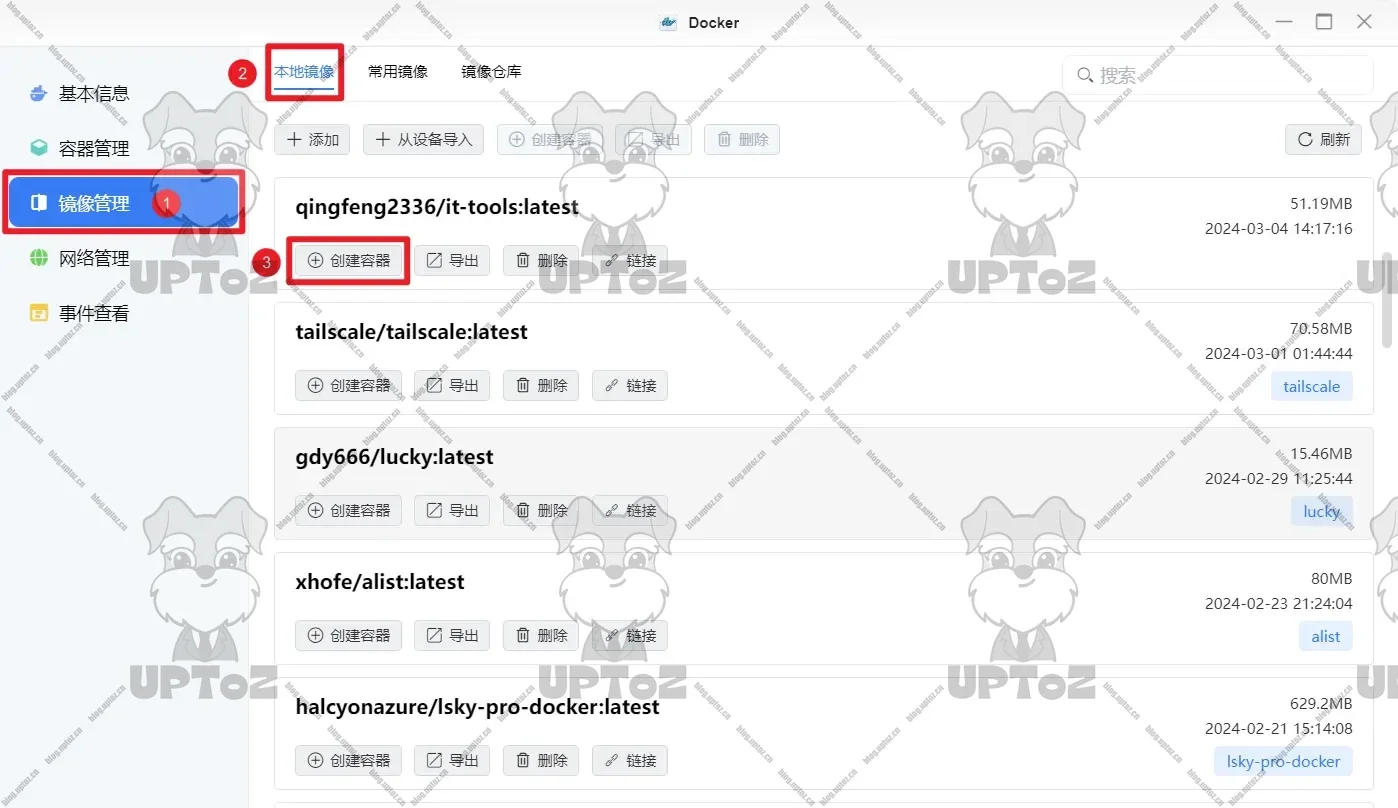
勾选“创建后启动容器”,然后直接点击“下一步”。
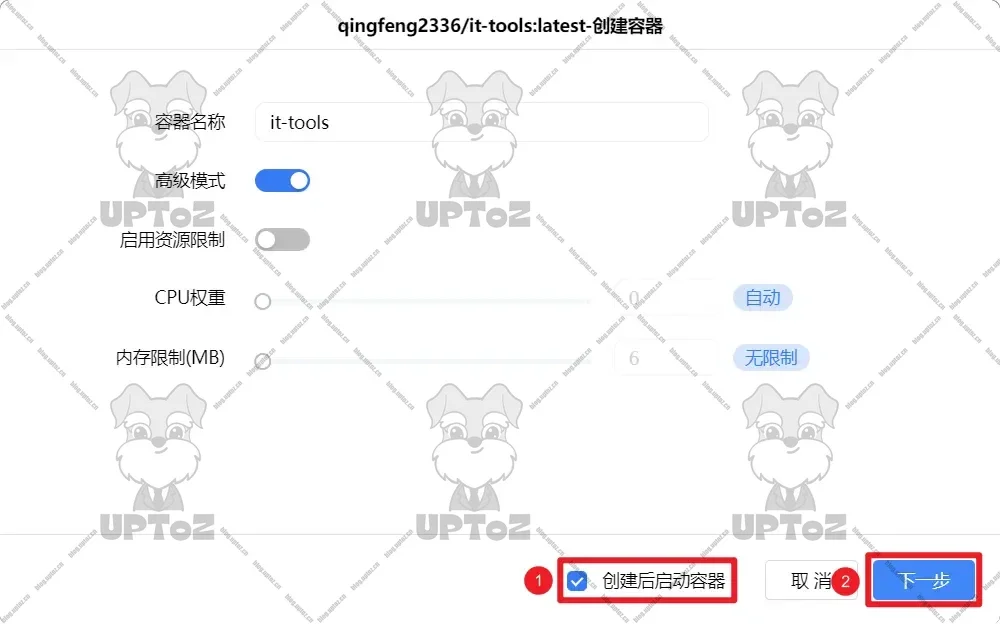
将“基础设置”中的重启策略配置成“容器退出时总是重启容器”。
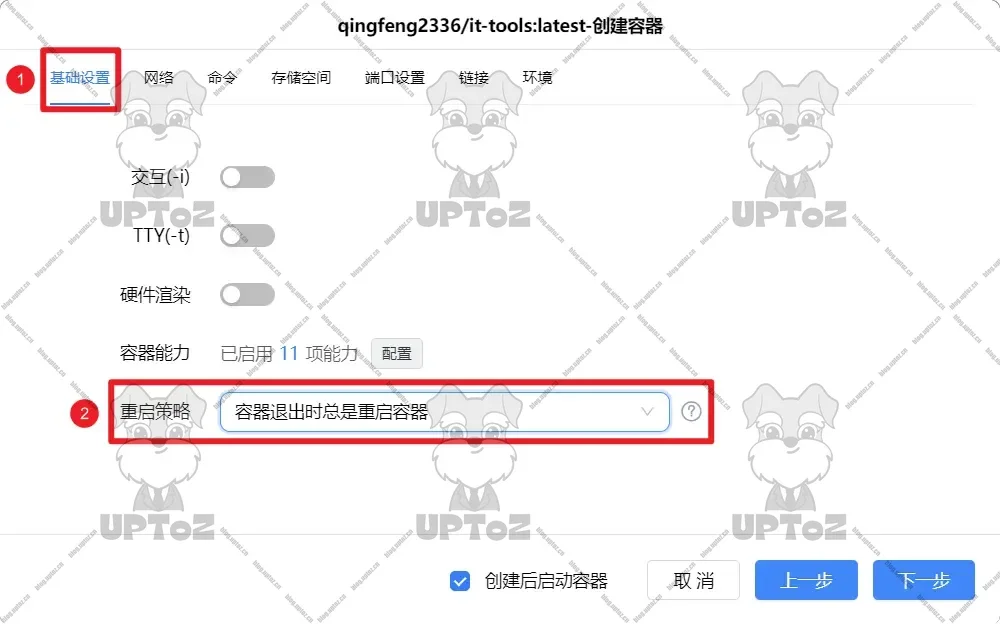
在“端口设置”中进行端口配置,“本地端口”指的是我们实际访问时要用到的端口,可以根据自己喜好进行配置,只要不与其他服务的端口有冲突就行。
此处演示时使用的是“
自动”端口,如不清楚端口是否被占用则默认自动即可。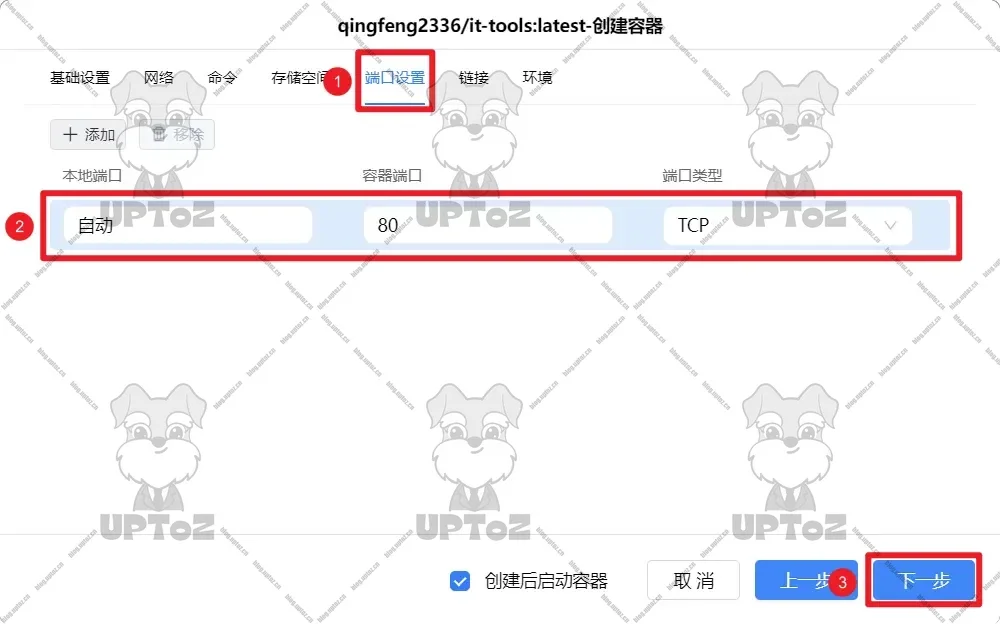
完成以上步骤后,检查一下,确认无误后直接点击“完成”。
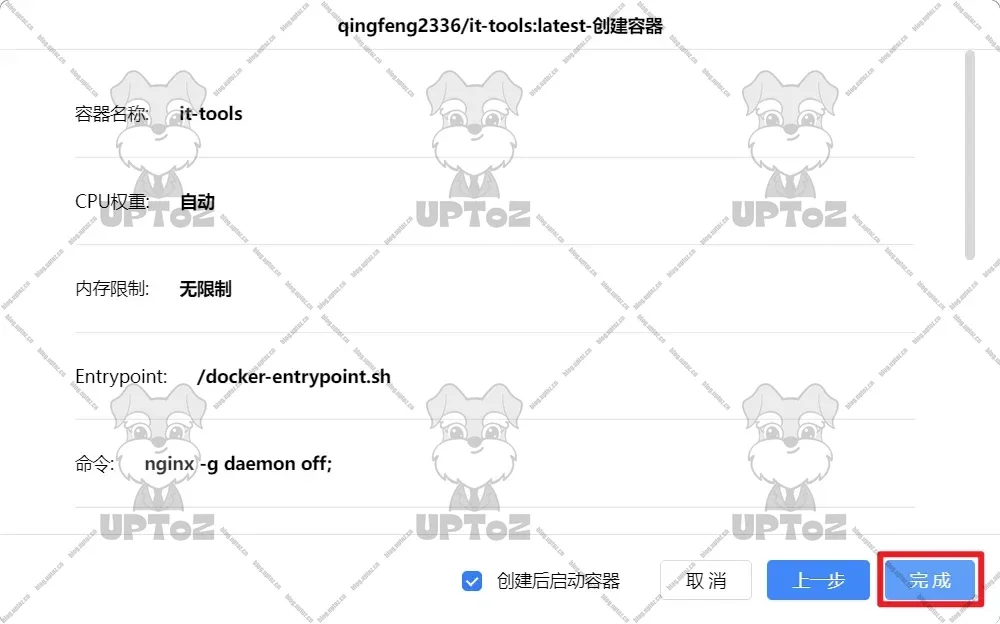
在“容器管理”中找到刚创建好的容器,点击“详情”。
演示时与“容器端口”绑定的“本地端口”使用的是
自动,如果你不是使用的自动,可以忽略此步骤,直接在浏览器中输入你的ip和你自定义的本地端口进行访问即可。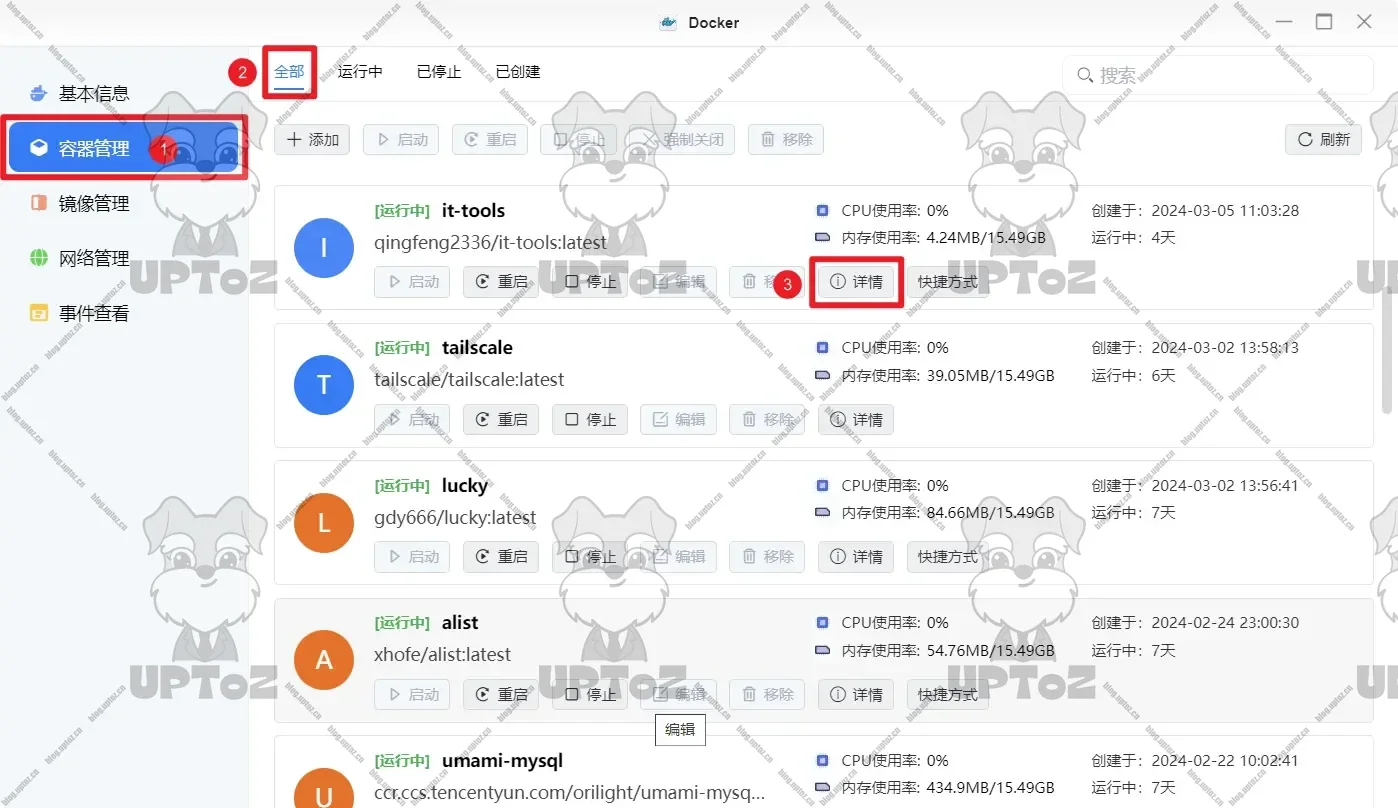
点击“端口”,点击下图所示链接即可打开我们部署好的it-tools
演示时与“容器端口”绑定的“本地端口”使用的是
自动,如果你不是使用的自动,可以忽略此步骤,直接在浏览器中输入你的ip和你自定义的本地端口进行访问即可。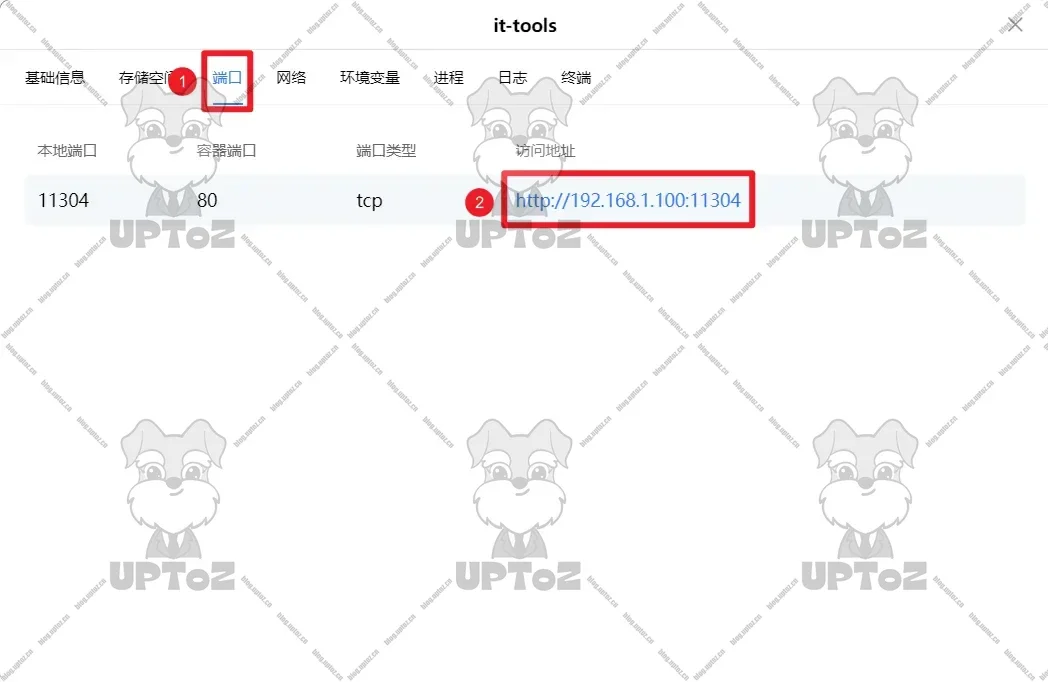
打开链接后,显示下图所示即表示搭建成功。
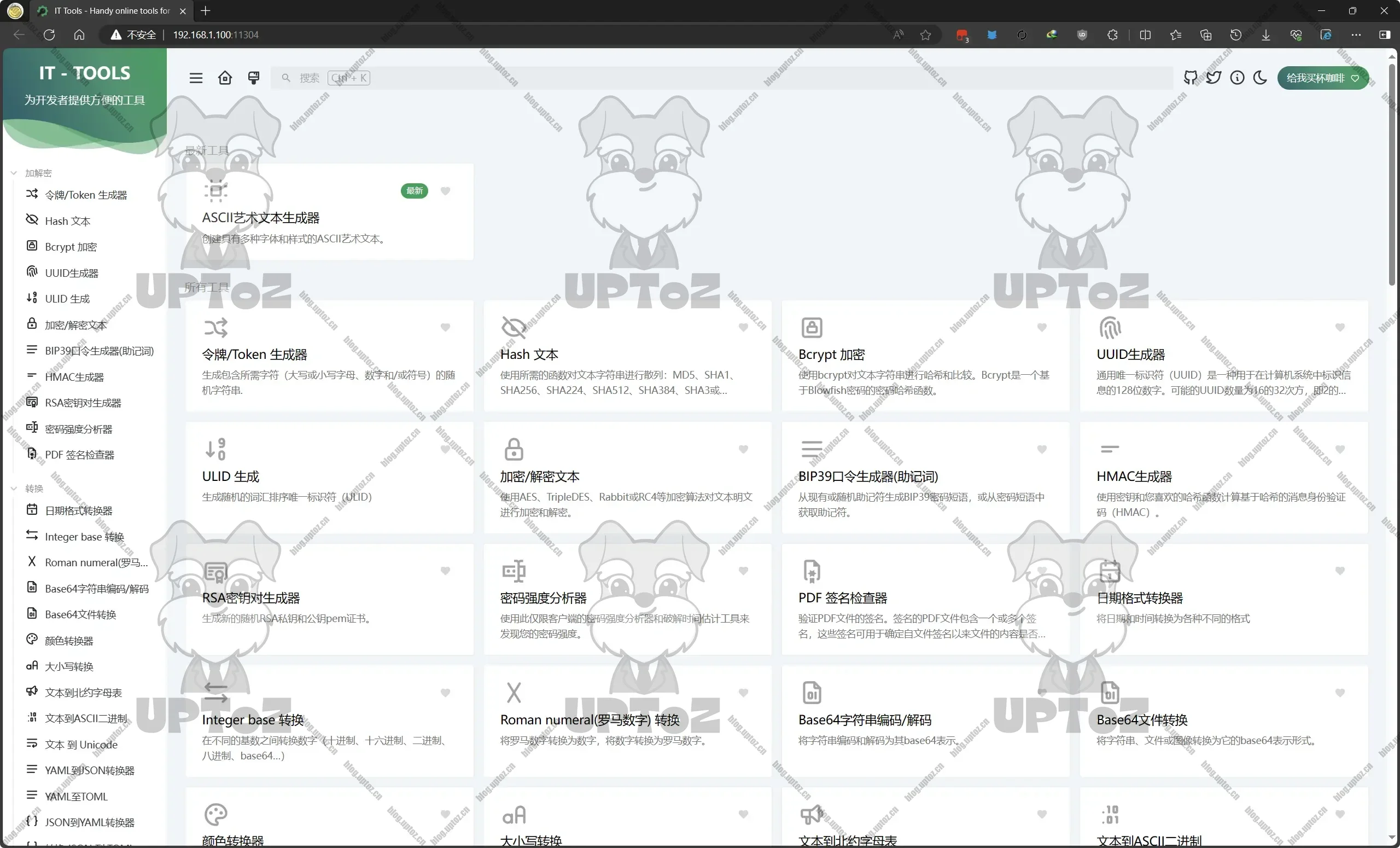
- 感谢你赐予我前进的力量






















